
Привет!
Если у вас сервер HPE ProLiant Gen11 и новее, то вы уже владеете мощным инструментом для удалённого управления серверами — встроенным контроллером iLO (6 или 7 версии). Он работает даже тогда, когда сервер выключен, и позволяет управлять оборудованием из любой точки света (хоть с пляжа, попивая клубничную маргариту под зонтиком, главное — доступ в сеть): следить за состоянием, настраивать, обновлять и подключаться к консоли. Всё это — без лишнего ПО и вмешательства в операционную систему.
В этой статье — всё, что нужно знать про iLO 7 (и частично про iLO 6): чем 7 версия отличается от прошлых, какие новые функции появились, что с безопасностью, и как настроить всё это дело, чтобы быстро начать работу.
Если спешите — сразу переходите к инструкции по настройке.
Если же у вас есть пара минут — начнём с обзора.
Обзор iLO 7: возможности, архитектура, интеграция
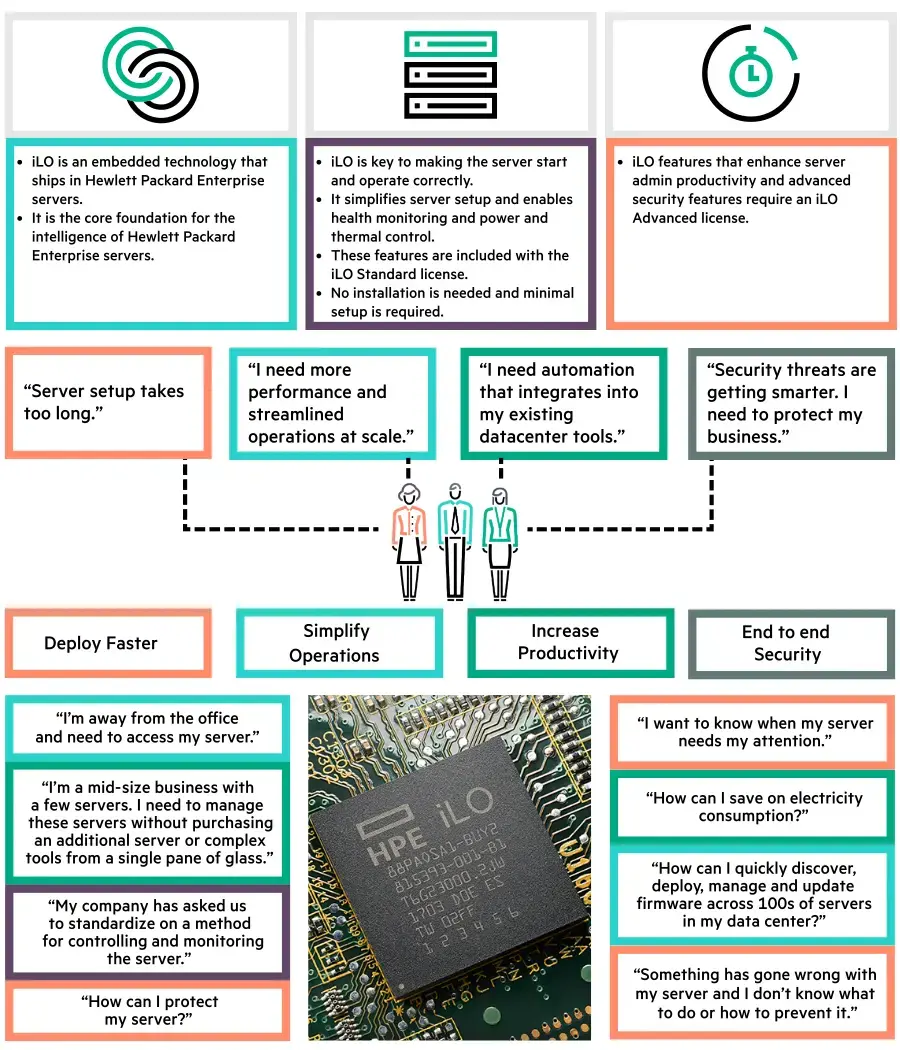
HPE iLO (Integrated Lights‑Out) — это встроенная технология (по сути программно-аппаратный комплекс) для удалённого управления серверами Hewlett Packard Enterprise линейки ProLiant. Технология iLO (в любой её версии) подразумевает, что сисадмины могут полноценно и удалённо управлять сервером: включать/выключать питание, наблюдать за POST-процедурой (той, что при запуске сервера — Power-On-Self-Test), подключаться к виртуальной консоли и накопителям, просматривать логи и состояние датчиков без участия серверной ОС.
Ремарка! Некоторые младшие модели, вроде HPE MicroServer Gen11 (и других поколений), идут без встроенного интерфейса для iLO из коробки, но к ним можно докупить выделенный внешний модуль iLO.

HPE MicroServer Gen10 Plus iLO Enablement Kit
HPE iLO развивается более 20 лет, задаёт стандарты и использует передовые технологии в сфере удалённого управления серверами (почти у каждого вендора, вроде Dell и Lenovo, есть свой проприетарный аналог iLO, например, iDRAC 10).
iLO 7 предлагает комплексное решение: от аппаратного удалённого доступа (с удобным и безопасным GUI) и работы с виртуальными носителями до уровня безопасности, опережающего отрасль. По мнению автора статьи (то бишь меня), iLO — один из самых продвинутых вариантов для удалённого администрирования.

Версия iLO 6 дебютировала в 2022 году вместе с серверами Gen11, а в мае 2025 года вышла iLO 7 для серверов Gen 12. И да, каждый раз это закономерная эволюция технологии — новые версии сохраняли возможности предшественников и добавляли ряд улучшений в безопасности, надёжности, производительности и автоматизации, включая поддержку новых отраслевых стандартов.
Ремарка! iLO 6 есть и в серверах DL320 Gen12-SP, DL340 Gen12-SP, DL380a Gen12, DL384 Gen12.
С технической точки зрения iLO — это автономный контроллер (ASIC, Application Specific Integrated Circuit) со своими вычислительными мощностями, флэш-памятью, интерфейсами и проприетарным программным обеспечением (ПО). Но если iLO 6 и некоторые предыдущие версии распаивались прямо на материнской плате сервера, то в iLO 7 появилась опция внешней платы OCP DC-MHS (Data Center Modular Hardware System). Ближайший конкурент (Dell) тоже предлагает новую версию iDRAC 10 в исполнении внешней карты.
Примеры серверов с iLO
Что нового в iLO 7 (по сравнению с iLO 6)
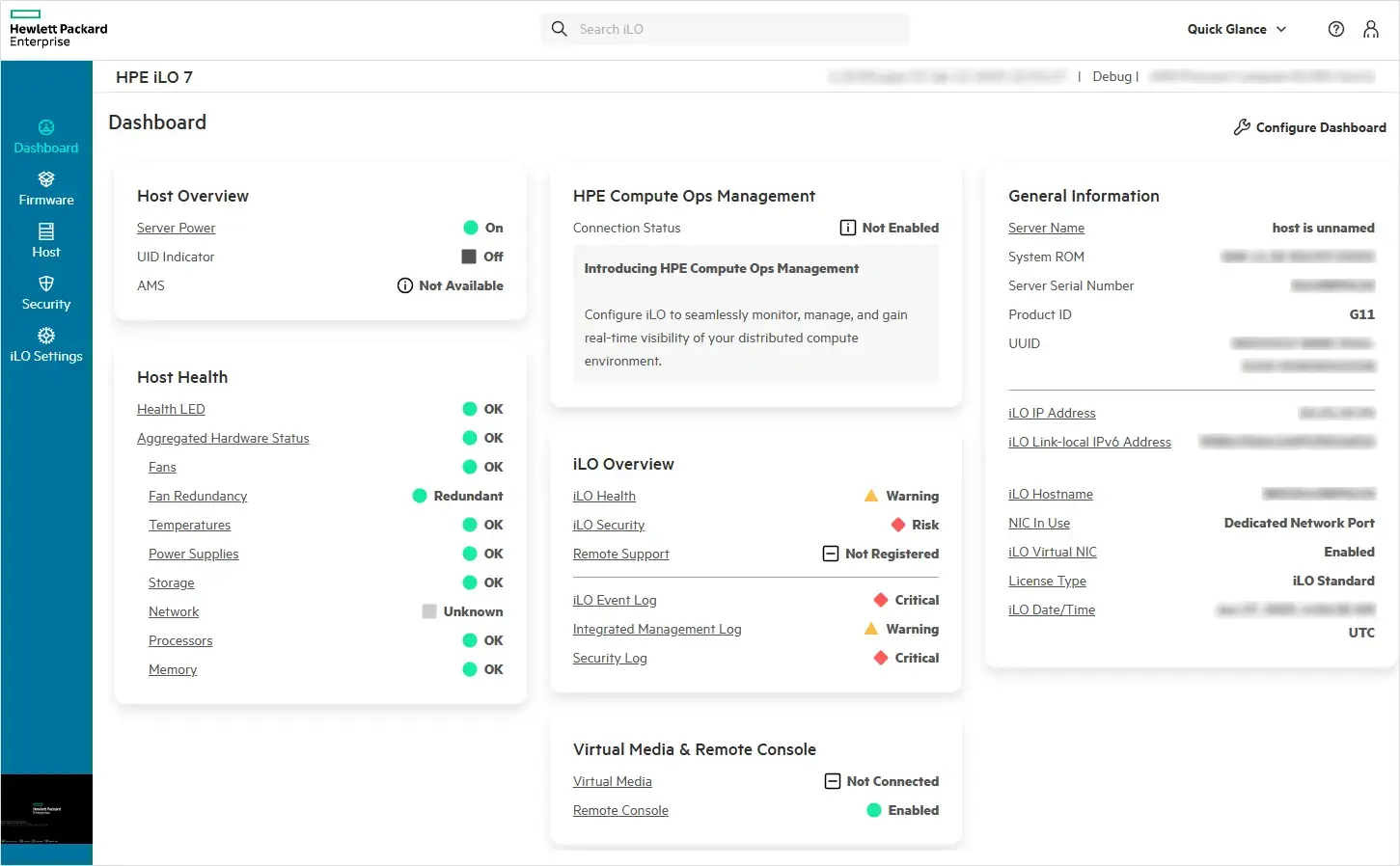
С выходом iLO 7 компания HPE сделала большой шаг вперёд в развитии встроенного удалённого управления серверами. В сравнении с iLO 6 обновлённая система получила ряд как аппаратных, так и программных улучшений. Некоторые из них касаются совместимости с новыми платформами, другие — усиливают безопасность, а также расширяют возможности удалённого администрирования и автоматизации. Например, iLO RESTful API и CLI-инструмент iLOREST. В iLO 7 реализован RESTful API, совместимый со спецификацией Redfish (стандартизированный интерфейс управления серверами и дата-центрами). API обеспечивает программный доступ ко всем функциям iLO. Для работы с ним можно использовать утилиту iLOREST — инструмент командной строки для выполнения API-запросов и автоматизации управления.
Давайте подробнее про аппаратные новшества. Во-первых, iLO 7 поддерживает современную архитектуру OCP DC-MHS (Data Center Modular Hardware System), а также Monolith Boards (монолитные платы, то есть с распайкой на материнской плате, как раньше). Стандартизация и совместимость удобна для гиперскейлеров и крупных дата-центров, а возможность выбора — для малого и среднего бизнеса.
Во-вторых, iLO 7 основан на новом поколении ASIC (фирменный микроконтроллер iLO). Это означает рост производительности, больше возможностей для шифрования, а также поддержку новых аппаратных фич.
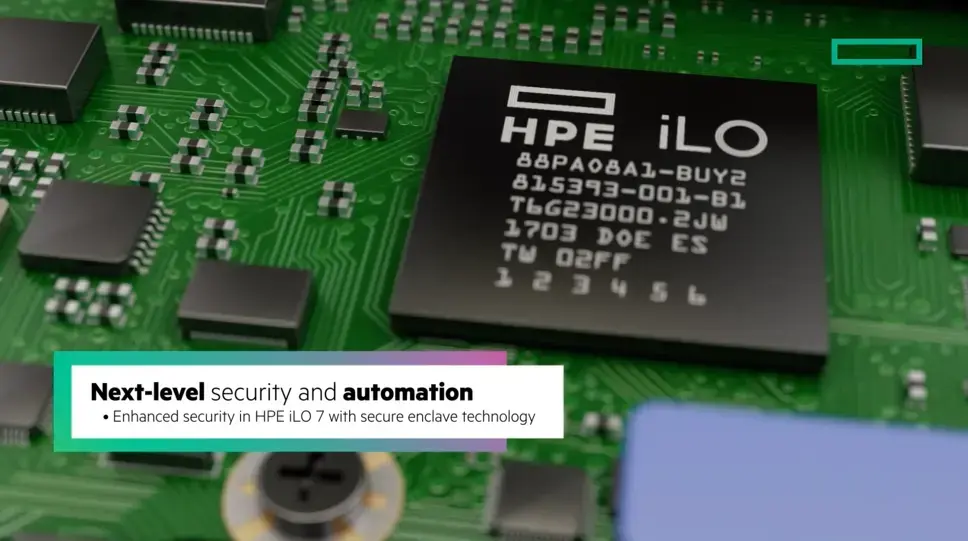
В-третьих, впервые в истории iLO добавлена система обнаружения утечек при жидкостном охлаждении (Liquid Cooling Leakage Detection) — важное дополнение для серверов с LCS (liquid cooling system). В iLO 6 такой функции не было: система просто не знала, есть ли в сервере жидкость, и тем более — не могла следить за её утечками.
В-четвёртых, чип Secure Enclave (запатентованная технология, патент US20230134324A1) — это защищенная от физического вмешательства независимая система безопасности (чип), встроенная прямо в iLO ASIC и разработанная в соответствии с требованиями FIPS 140-3 Level 3 к аппаратной защите. Ну а так как iLO ASIC и сам по себе чип, то получаем чип, встроенный в чип, встроенный в материнскую плату, чтобы сделать безопасную безопасность :)
Почти всё, что касается улучшений в безопасности iLO 7, — заслуга нового Secure Enclave. Он снижает векторы атак на систему, ограничивая доступ минимальным набором API, доступных только прошивке iLO. HPE ProLiant с iLO 7 помогают организациям противостоять будущим угрозам. Это первые в отрасли серверы с защитой от квантовых вычислений (Quantum computing-resistant readiness).
Безопасность традиционно в фокусе у HPE, и iLO 7 продолжает эту линию. В дополнение к тому, что уже было в iLO 6, здесь реализовано сразу несколько улучшений в защите. По умолчанию включен «Secure Standard Mode», тогда как в iLO 6 по умолчанию стоял режим «Production», где баланс между удобством и безопасностью был не таким жёстким. Все каналы управления (SSH, HTTPS, API) сразу же блокируют слабые шифры и протоколы; логин и операции требуют строгой аутентификации, даже если аппаратный переключатель обслуживания включён. Поэтому сразу после развёртывания сервера вы получаете надёжную защиту без дополнительных настроек (которые можно изменить под себя).
Также реализован безопасный внутриполосный доступ через виртуальную сетевую карту iLO (iLO Virtual NIC). Эта функция обеспечивает безопасное подключение к iLO напрямую из операционной системы хоста. iLO соединяется с системой через USB-интерфейс, используя USB-контроллер EHCI (Enhanced Host Controller Interface). Операционная система хоста применяет драйвер Network Control Model (NCM), чтобы эмулировать виртуальный Ethernet-интерфейс.
Появился CNSA 2.0‑совместимый NIST‑утверждённый LMS для «PQC‑ready» обновлений прошивок. Поясню: все важные прошивки (iLO, BIOS, CPLD) подписываются LMS‑ключом. При обновлении iLO проверяет подпись — даже квантовый компьютер не сможет подделать такую подпись. Уровень защиты, который подходит для систем национальной безопасности.
Появилась функция Virtual UEFI ROM («Chip‑Clip Protection»). Эта технология разработана для предотвращения физического извлечения и копирования UEFI-прошивки (атака "chip-clip", когда злоумышленник выпаивает флеш-чип и считывает его содержимое). Если раньше прошивка UEFI хранилась в физической флеш-памяти (SPI Flash), которую можно было выпаять и прочитать, то теперь физический ROM заменён на виртуальный, эмулируемый в защищённой среде. Доступ к прошивке возможен только через криптографическую цепочку доверия
Ещё одно важное нововведение — Advanced SED Local Key Management через Secure Enclave. Поддержка самошифрующихся дисков (SED) на новом уровне: ключи SED создаются и хранятся внутри Secure Enclave, а не в общей памяти сервера. При включении/выключении сервера ключи автоматически активируются/деактивируются без вмешательства ОС или администратора. Защита данных на накопителях почти неуязвима к атакам на уровне ОС или при физическом доступе.

Старые функции Silicon Root of Trust (SRoT) и Secure Boot тоже получили улучшения. Например, в iLO 6 была базовая проверка подписей UEFI, но в iLO 7 появилась аппаратная реализация и ещё более строгий контроль.
Сервисный порт iLO (iLO Service Port) — используется с USB-адаптером Type-C для подключения клиента к сервисному порту iLO и прямого доступа к серверу. Если у вас есть физический доступ к серверу, вы можете подключить систему (ноутбук или настольный ПК с Windows, macOS или Linux) с помощью стандартного кабеля USB Type A–Type C или Type C–Type C, чтобы получить доступ к веб-интерфейсу iLO, удалённой консоли, RESTful API или командной строке. Также можно подключить USB-накопитель для загрузки журнала Active Health System (AHS Log).

Теперь перейдём к пользовательскому опыту — интерфейс iLO значительно переработали. Демо-видео с демонстрацией. Вместо классического меню с кучей разрозненных пунктов теперь используется структура, ориентированная на сценарии использования (workflows) — интуитивная для типовых задач администраторов. Появились упрощённые дашборды — ключевые данные в реальном времени, с возможностью быстрых действий. Появилась гибкая навигация, улучшили отклик UI и поиск.
Функции, которых больше нет в iLO 7:
-
Always On Intelligent provisioning from iLO 7 GUI
-
HPE iLO Federation
-
HPE SIM
-
HPE Insight Remote Support
-
HPE iLO Production Security State
-
Serial interface configuration of BitRate: 115200 using /redfish/v1/Managers/1/SerialInterfaces/1
-
Changing the std port# 22 of SSH through HPE iLO
-
WINS configuration
-
CHIF (Host OS to BMC channel)
-
.NET integrated remote console (.NET IRC)
-
SMASH-CLP
-
iLO Scripting and Command Line Toolkit (RIBCL)
-
Standalone remote console (HPLOCONS)
-
HPE Online Configuration Utility (HPONCFG)
-
HPE Lights-Out Configuration Utility (HPQLOCFG)
-
HPE Directory Migration Utility (HPLOMIG)
Лицензирование iLO 7: виды лицензий, состояние лицензии, таблица с различиями
Лицензии iLO работают бессрочно — как только их установили на сервер, они остаются активными на нём, даже если поддержка по лицензии закончилась. Они действуют на протяжении всего срока службы сервера. При этом одна и та же лицензия (артикул, SKU) подходит для разных поколений серверов и работает с любыми версиями iLO. Подробнее про SKU, виды, поддержку и т.д. читайте здесь.
Виды лицензий HPE iLO 7
-
Стандартные функции (Standard features) — предоставляются бесплатно и входят в комплект поставки сервера. Поддержка этих функций осуществляется в рамках аппаратной гарантии на сервер.
-
Лицензируемые функции (HPE iLO Advanced) — при покупке лицензии сроком на 1 или 3 года речь идёт о длительности соглашения о поддержке для этих функций. После регистрации лицензии Hewlett Packard Enterprise оформляет соответствующее соглашение. По окончании срока поддержки вы сохраняете доступ к лицензионным функциям, но без технической поддержки. При необходимости поддержку можно продлить.
Вы всегда можете оформить бесплатную 90-дневную пробную лицензию iLO 7, чтобы опробовать платные функции. Действует она один раз и может быть установлена на один сервер. Её также называют демонстрационной или оценочной лицензией.
Артикулы лицензий iLO с окончанием #0D1 обозначают лицензии, предустановленные на заводе. Такие лицензии устанавливаются на производстве Hewlett Packard Enterprise без дополнительной оплаты. После настройки сервера вы сразу получаете доступ ко всем расширенным функциям iLO.
Состояние лицензии HPE iLO 7
Состояние лицензии iLO показывает, какие функции доступны на сервере и каков статус установленной лицензии — активна ли она, какого она типа и есть ли поддержка. Узнать это можно через Redfish API или с помощью утилиты RESTful Interface Tool. Для iLO 7 нужна версия этих инструментов не ниже 6.0.
Вот какие состояния бывают у лицензии iLO на сервере:
-
Unlicensed (без лицензии, по умолчанию) — доступны только стандартные функции iLO. Для расширенного функционала нужна лицензия.
-
Unconfirmed (неподтверждённая) — установленная лицензия временная и пропадёт при сбросе iLO к заводским настройкам или при потере питания батарейки. В таких случаях пользователю придётся заново устанавливать лицензию, чтобы вернуть расширенный функционал.
-
Confirmed (подтверждённая) — лицензия сохраняется даже после сброса iLO или защищённого удаления данных (secure erase). Чтобы лицензия имела этот статус, HPE дополнительно подтверждает её при производстве сервера с предустановленной лицензией.
-
Static (статическая) — в системе активирована встроенная лицензия с полным функционалом.
-
Evaluation (оценочная) — временная лицензия для тестирования или демонстрации расширенных функций.
-
NFR (не для перепродажи) — лицензия для экспериментального использования, не предназначена для продажи.
-
Expired (истёкшая) — срок оценочной лицензии закончился, функции возвращаются к стандартному уровню.
Стандартные и лицензионные функции HPE iLO 7: таблица с различиями
Чаще всего iLO Advanced берут из-за функции Remote Console, так как она позволяет видеть экран сервера так, будто вы сидите перед ним (полный KVM-функционал). Без этой функции удалённое администрирование ограничено, а в аварийных ситуациях придётся ехать к серверу лично.
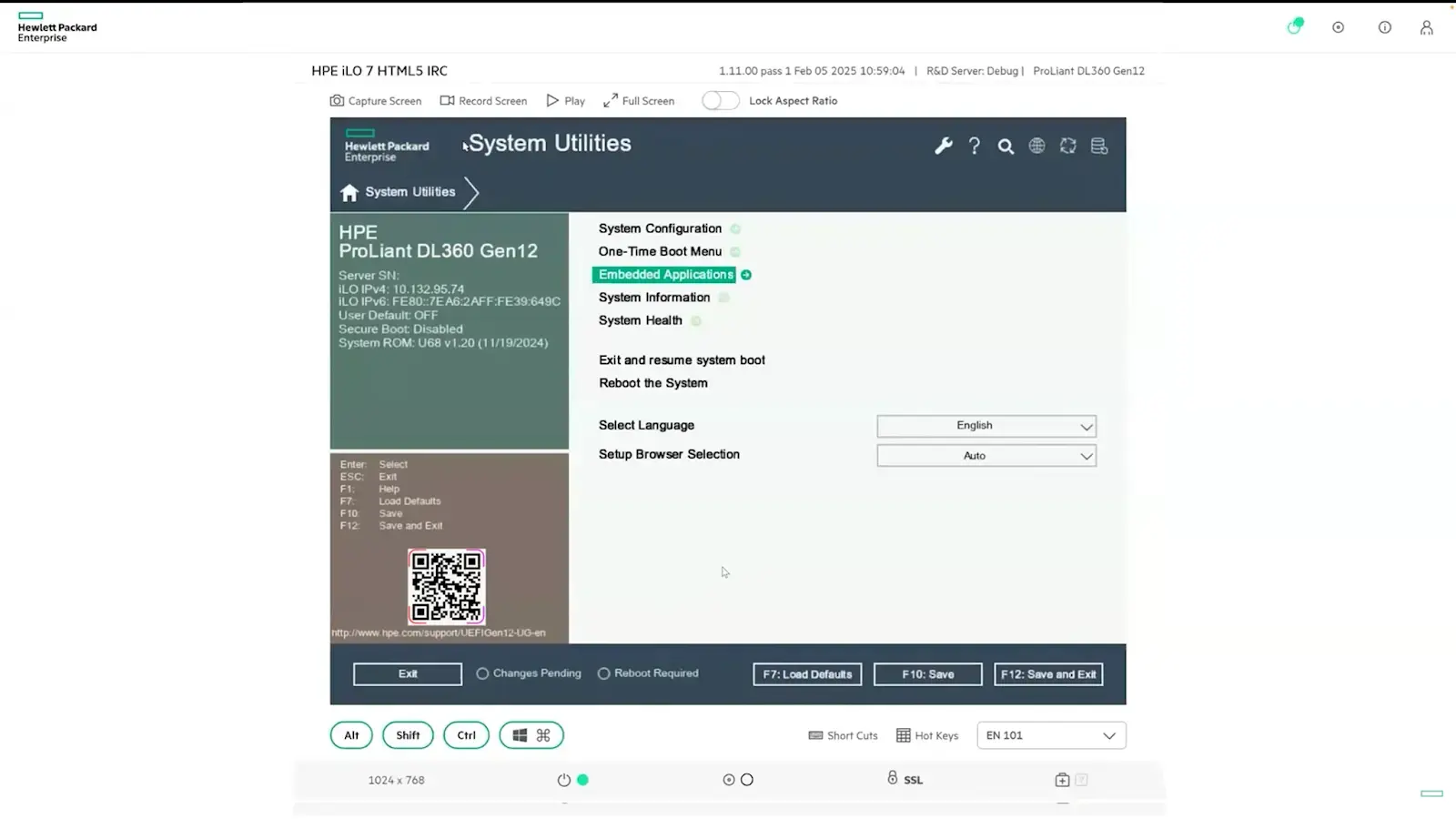
Remote Console
В таблице ниже показано, какие функции доступны в лицензиях iLO Standard и iLO Advanced. Если вам нужно подробное описание отдельных функций, можете изучить их здесь.
|
Особенность |
iLO Standard |
iLO Advanced |
|
Платформа |
Поставляется без дополнительной платы на всех серверах, поддерживающих iLO. |
Все серверы, поддерживающие iLO, включая серверы ProLiant. |
|
Active Health System |
✔ |
✔ |
|
Advanced Power Management (Power history graphs, Dynamic Power Capping) |
|
✔ |
|
Agentless Management |
✔ |
✔ |
|
Automatic Secure Recovery |
|
✔ |
|
Backup and Restore |
✔ |
✔ |
|
Chassis Power Regulator Mode |
|
✔ |
|
Commercial National Security Algorithm (CNSA) Security State |
|
✔ |
|
Directory Service Authentication |
|
✔ |
|
Discovery Services |
|
✔ |
|
Email-Based Alerting |
|
✔ |
|
Embedded Remote Support |
✔ |
✔ |
|
Embedded System Health |
✔ |
✔ |
|
Firmware Verification |
|
✔ |
|
Global Team Collaboration through Integrated Remote Console |
|
✔ |
|
iLO Reset with server UID button |
✔ |
✔ |
|
iLO RESTful API |
✔ |
✔ |
|
iLO web Interface |
✔ |
✔ |
|
Integrated Remote Console (IRC/Virtual KVM—Supports text and graphics) |
Доступно только до загрузки ОС для всех серверов, кроме Synergy. |
✔ |
|
Integrated Remote Console Record and Playback |
|
✔ |
|
IPMI Over LAN/DCMI |
✔ |
✔ |
|
IPv6 |
✔ |
✔ |
|
Kerberos Authentication |
|
✔ |
|
Key Manager support |
|
✔ |
|
One-Button Secure Erase |
|
✔ |
|
Performance Monitoring |
|
✔ |
|
Remote Syslog |
|
✔ |
|
Scripted or URL-Based Virtual Media |
|
✔ |
|
Security Dashboard |
✔ |
✔ |
|
Server Configuration Lock |
|
✔ |
|
Server Health Summary |
✔ |
✔ |
|
Server System Restore |
|
✔ |
|
Silicon Root of Trust |
✔ |
✔ |
|
Smart Array Secure Encryption |
|
✔ |
|
SSH Command line interface |
✔ |
✔ |
|
Two-Factor Authentication (Kerberos, Smart Card - PIV/Common Access Card) |
|
✔ |
|
Update Service Access Settings |
|
✔ |
|
Virtual media through Remote Console |
Стандартное предложение только для серверов Synergy |
✔ |
|
Virtual Power Button |
✔ |
✔ |
|
Virtual Serial Port |
✔ |
✔ |
|
Virtual Serial Port Record and Playback |
|
✔ |
|
Workload Matching Profiles |
✔ |
✔ |
|
Workload Advisor |
|
✔ |
|
Zone Mapping, Zone Priority |
|
✔ |
Инструкция по начальной настройке iLO 7
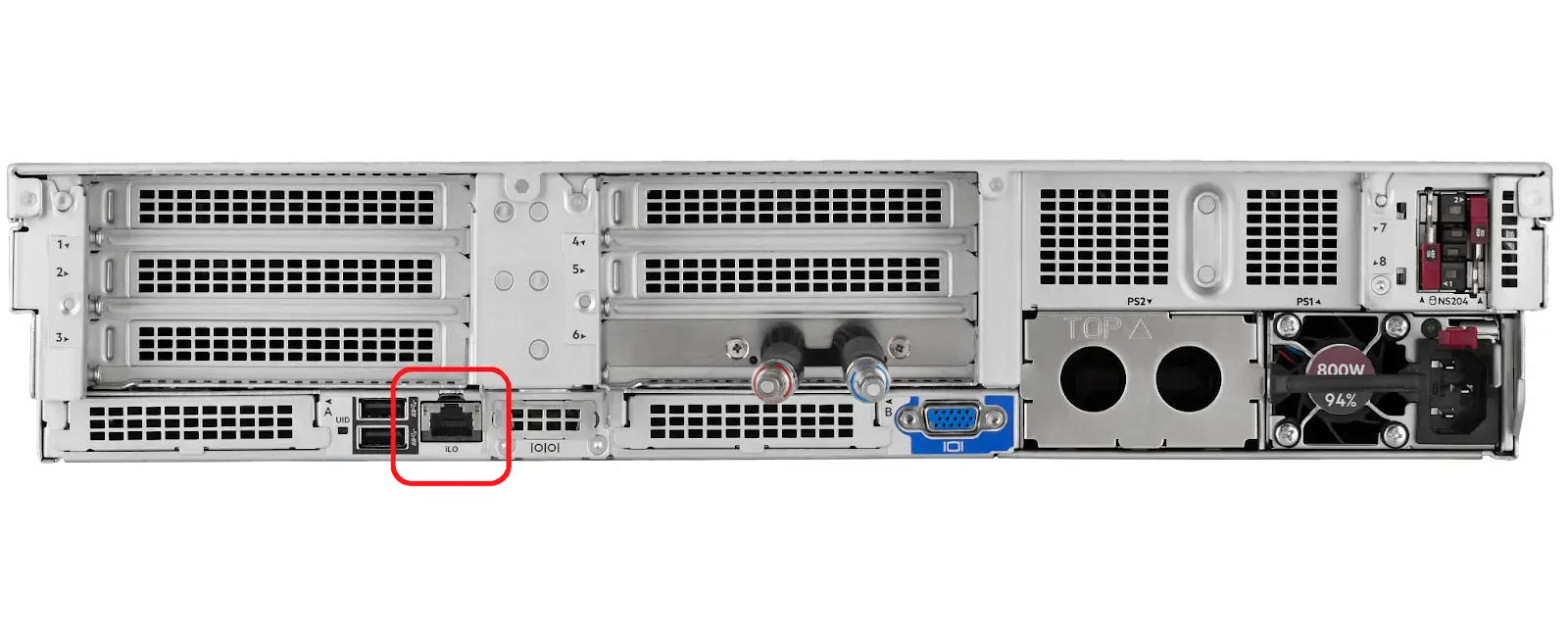
Выделенный порт iLO выделен красным
Перед тем, как начать, не забудьте установить сервер в стойку, подключить к нему питание, а iLO к сети. Последнее можно сделать двумя способами: через выделенный порт iLO к управляющей сети (Management Network) или через общий/выделенный порт сервера к производственной сети (Production Network).
Вариант 1. Управляющая сеть (Management Network)
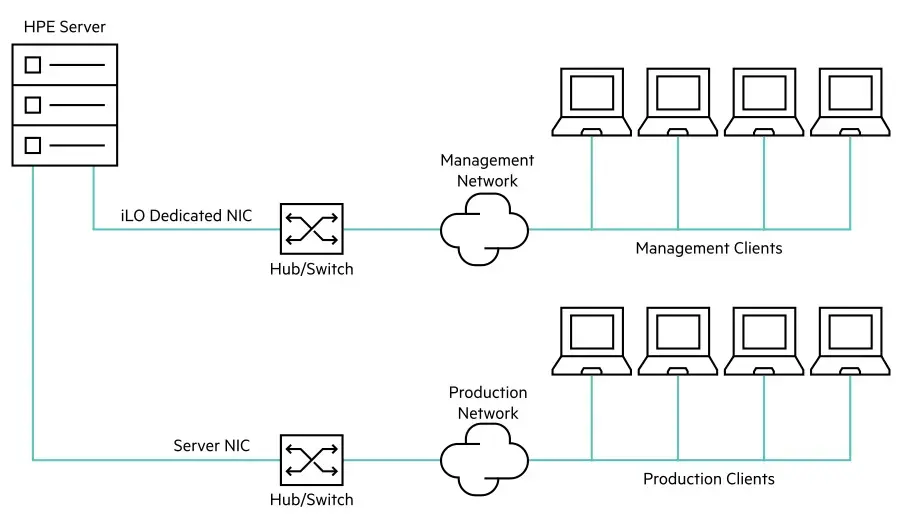
В этом варианте порт iLO подключён к отдельной сети. Это улучшает производительность и безопасность, так как физически можно контролировать, какие устройства имеют доступ к этой сети. Кроме того, выделенная сеть обеспечивает резервный доступ к серверу при сбоях в производственной сети. В такой конфигурации iLO недоступен напрямую из основной сети.
Выделенная управляющая сеть — предпочтительный способ подключения iLO (HPE рекомендует).
Вариант 2. Производственная сеть (Production Network)
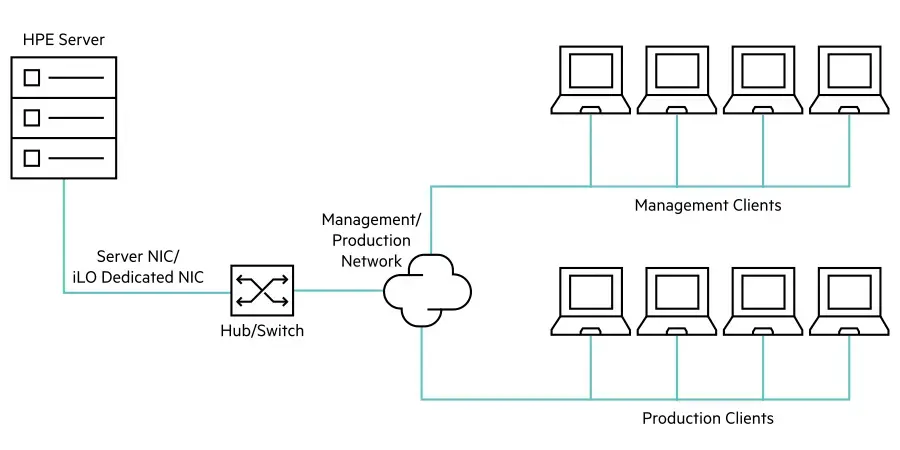
Вариант, когда один физический сетевой порт обслуживает и обычный трафик, и iLO (это называется конфигурацией «Shared Network Port» / общий сетевой порт). Здесь и сетевой контроллер сервера (NIC), и контроллер iLO подключены к одной и той же производственной сети. Некоторые встроенные сетевые платы и дополнительные карты от HPE поддерживают такую возможность. Этот способ позволяет получить доступ к iLO из любой точки сети и снижает количество необходимого сетевого оборудования.
Ремарка! Если у сервера два разных порта (один — обычный NIC, второй — iLO), но оба воткнуты в одну сеть — это Вариант 1 (Management Network), просто с неидеальным разделением.
Недостатки общего подключения
-
Совместный трафик может замедлять работу iLO.
-
Во время запуска сервера и загрузки драйверов сетевой карты на несколько секунд (2–8 сек) iLO становится недоступен в сети. После этого связь восстанавливается. В этот момент могут прерваться соединения с удалённой консолью и виртуальными устройствами iLO.
-
Обновления или перезагрузки прошивки сетевого контроллера тоже временно блокируют доступ к iLO.
-
Скорость работы iLO через общий порт ограничена 100 Мбит/с, поэтому задачи с интенсивной передачей данных (например, виртуальные носители) могут идти медленнее, чем при использовании выделенного порта.
Модуль подключения сетевого интерфейса iLO
На некоторых моделях серверов встроенный сетевой порт iLO отсутствует из коробки. Чтобы подключить iLO к внешней сети и использовать его привычным способом — через браузер, удалённую консоль, виртуальные носители и прочее — нужно установить дополнительный модуль, который называется iLO Network Enablement Module.
Без него iLO не имеет физического сетевого выхода, и подключиться к нему напрямую по IP нельзя. Однако даже без этого модуля iLO может работать, но в ограниченном режиме, через так называемый in-band-доступ, то есть через сам сервер, когда он уже запущен. Для этого подойдут:
-
iLO RESTful API — HTTP-интерфейс для скриптов или утилит, работающих внутри ОС сервера.
-
UEFI System Utilities — утилиты, доступные до загрузки ОС, через UEFI-меню.
-
iLO Service Port — специальный USB-порт на сервере (если есть), к которому можно подключиться напрямую с ноутбука.
-
Virtual NIC — виртуальный сетевой адаптер, через который ОС может видеть iLO, как будто это обычный сетевой интерфейс.
Настройка IP-адреса iLO 7
После подключения iLO к сети, нужно настроить IP-адрес и маску подсети. Это можно сделать двумя способами: автоматически (динамически) или вручную (статически).
Динамический IP-адрес (по умолчанию)
По умолчанию iLO получает IP-адрес автоматически — обычно через DHCP. Это самый простой способ: подключаешь сервер к сети, и iLO сам запрашивает настройки.
Если вы используете DHCP, то учтите:
-
iLO должен быть подключён к сети, где работает DHCP-сервер, до включения питания сервера. Сразу после подачи питания iLO отправит DHCP-запрос.
-
Если в момент старта ответа от DHCP нет, iLO будет пытаться снова.
-
DHCP-сервер должен быть настроен так, чтобы выдавать ещё и DNS-имя для iLO, если это нужно.
Статический IP-адрес хорошая идея сама по себе — не потеряете доступ к серверу при сбое или ошибке конфигурации DHCP.
Если DHCP и DNS в сети нет — можно настроить статический IP вручную. Это делается через iLO 7 Configuration Utility (запускается при старте сервера, до загрузки ОС). Если хотите использовать статический адрес, подготовьте его заранее — до начала настройки iLO.
Hewlett Packard Enterprise рекомендует использовать iLO 7 Configuration Utility для первоначальной настройки и настройки сетевых параметров iLO в средах, где DHCP и DNS нет.
Настройка статического IP-адреса (iLO 7 Configuration Utility): пошаговая инструкция:
1. Перезагрузите сервер или включите его.
2. Нажмите F9 во время POST-процедуры. На этом этапе запускаются системные утилиты UEFI.
3.Нажмите System Configuration.
4. Нажмите iLO 7 Configuration Utility.
5. Отключите DHCP:
-
Нажмите Network Options.
-
Выберите OFF в меню DHCP Enable.
-
Поля IP Address, Subnet Mask, и Gateway IP Address станут доступными для редактирования. Если для параметра DHCP Enable установлено значение ON, вы не сможете изменить эти значения.
6. Введите значения в поля IP Address, Subnet Mask, и Gateway IP Address.
7. Чтобы сохранить изменения и выйти, нажмите F12. iLO 7 Configuration Utility запросит подтверждение.
8. Чтобы сохранить изменения и выйти, нажмите Yes — Save Changes. iLO 7 Configuration Utility отправит уведомление, что для вступления изменений в силу нужно перезагрузить iLO.
9. Нажмите OK. iLO перезагрузится, а сеанс iLO автоматически завершится. Вы сможете повторно подключиться примерно через 30 секунд.
10. Возобновите обычный процесс загрузки:
-
Запустите удалённую консоль iLO remote console. iLO 7 Configuration Utility будет открыта после предыдущего сеанса.
-
Нажмите ESC несколько раз, чтобы перейти на страницу System Configuration.
-
Чтобы выйти из System Utilities и возобновить обычный процесс загрузки, нажмите Exit and resume system boot.
Другие способы настроить iLO 7
iLO RESTful API — современный интерфейс управления, построенный на стандарте Redfish. Позволяет автоматизировать настройку, собирать инвентаризационные данные и мониторить состояние сервера через iLO — без входа в операционную систему. Используется, например, в Ansible и других инструментах автоматизации.
Подробнее здесь.
HPE OneView — централизованный инструмент управления ИТ-инфраструктурой HPE. Через iLO он позволяет развернуть сервер, задать профиль оборудования, контролировать состояние и получать оповещения. Поддерживаются сервера HPE ProLiant, блейд-модули и Synergy. Подробнее здесь.
Первый вход в веб-интерфейс iLO
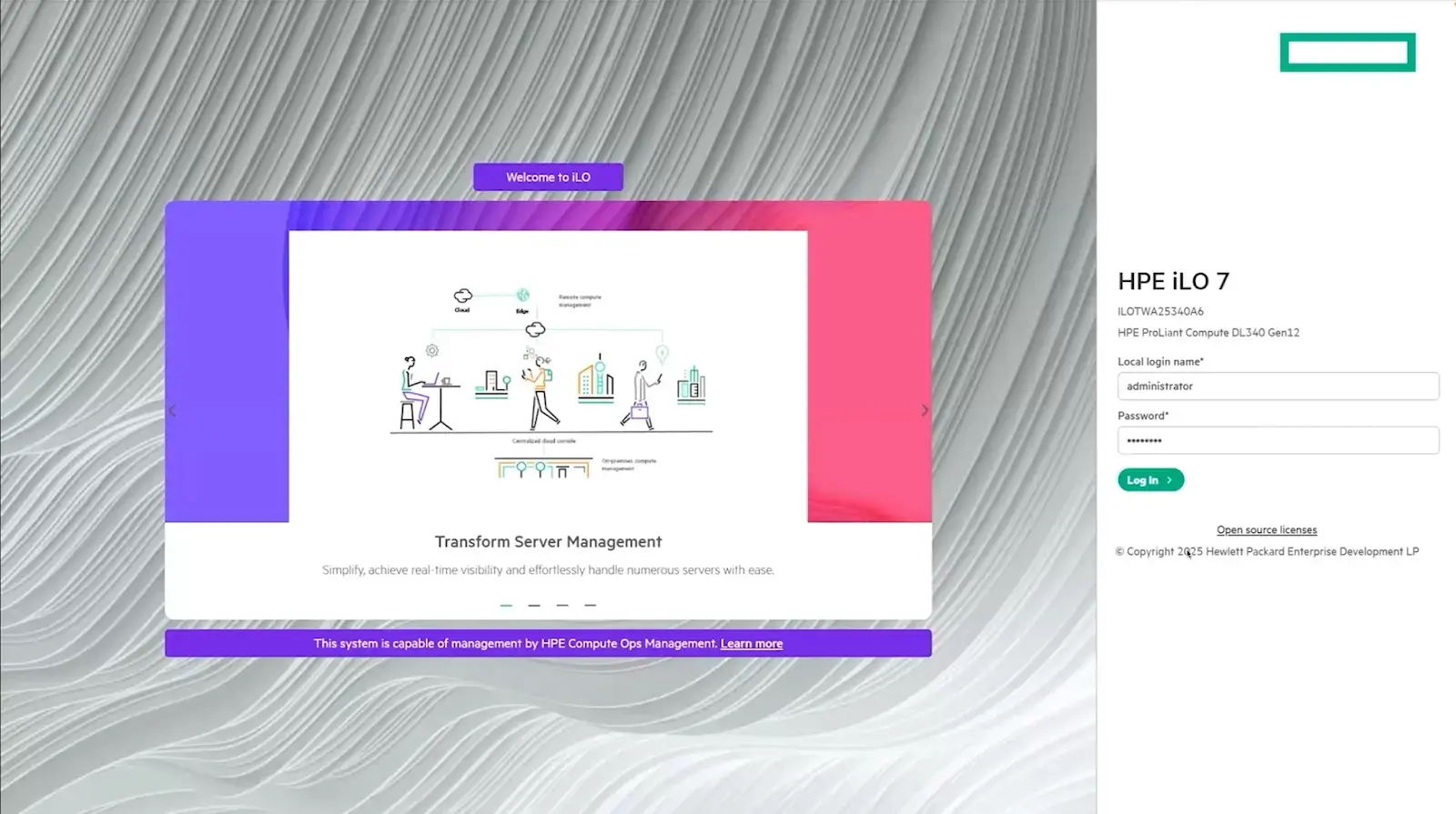
Веб-интерфейс iLO 7, окно входа
Для наилучшей производительности HPE рекомендует последние версии следующих браузеров:
-
Google Chrome — мобильная или десктопная версии;
-
Mozilla Firefox;
-
Microsoft Edge (без комментариев).
Вход:
1. В адресной строке введите: https://<iLO hostname или IP address>
При доступе к веб-интерфейсу iLO необходимо использовать HTTPS (HTTP, передаваемый по SSL-шифрованному соединению).
Откроется страница входа в iLO.
-
Если настроено информационное предупреждение безопасности (login security banner), его текст отображается в разделе NOTICE. Чтобы продолжить вход, нажмите «I acknowledge and agree to the terms» (Я ознакомлен и согласен с условиями).
-
Если состояние индикатора здоровья (Health LED) — Degraded (снижено) или Critical (критично), рядом с именем хоста iLO отображается иконка состояния Health LED.
-
Если состояние iLO — Degraded и включена опция Anonymous Data access (доступ к анонимным данным), iLO покажет статус здоровья и описание проблемы на странице входа. При этом ошибки самотестирования, которые могут повлиять на безопасность, в описании не отображаются.
2. Введите стандартные имя пользователя (Administrator) и пароль. Пароль уникален для каждого сервера — это случайная строка, записанная на специальной этикетке, которая идёт в комплекте с сервером. Обычно она находится на выдвижном язычке (как на фото ниже) или стикере рядом с серийником на корпусе/рамке шасси. Затем нажмите Log In.
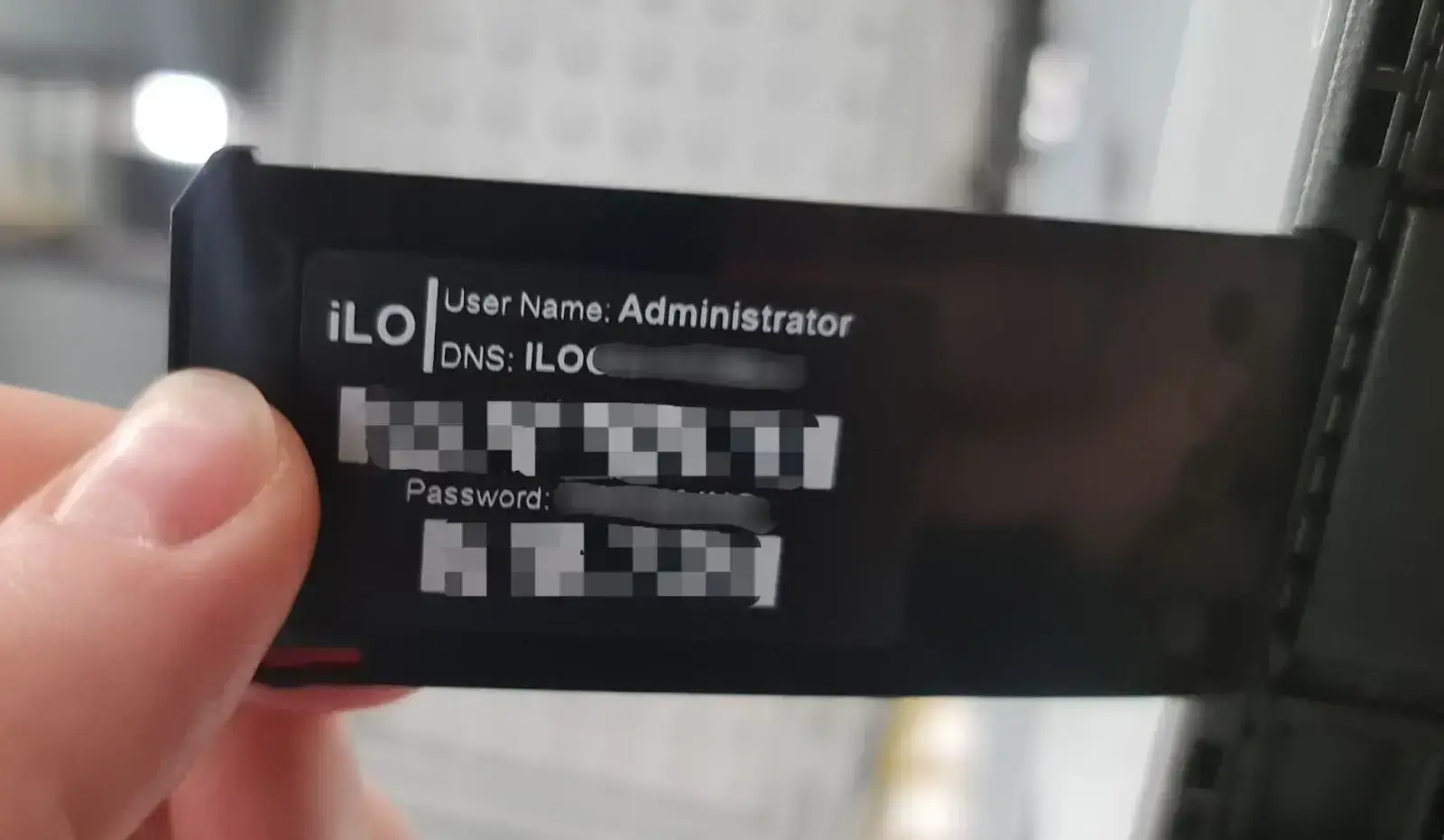
3. Если iLO настроено для сетевой аутентификации Kerberos, под кнопкой Log In появится кнопка Zero Sign In. Её можно использовать для входа без ввода имени пользователя и пароля.
4. Если iLO настроено на аутентификацию с помощью смарт-карты CAC (CAC Smartcard Authentication), под кнопкой Log In появится кнопка Log in with Smartcard (Войти со смарт-картой). Подключите смарт-карту и нажмите эту кнопку. При использовании CAC Smartcard Authentication вводить имя пользователя и пароль не нужно.
5. Для пользователей Microsoft Active Directory после успешной проверки учётных данных, если включена двухфакторная аутентификация, появится экран ввода одноразового пароля (OTP). Введите OTP, полученный на почту, настроенный на LDAP-сервере.
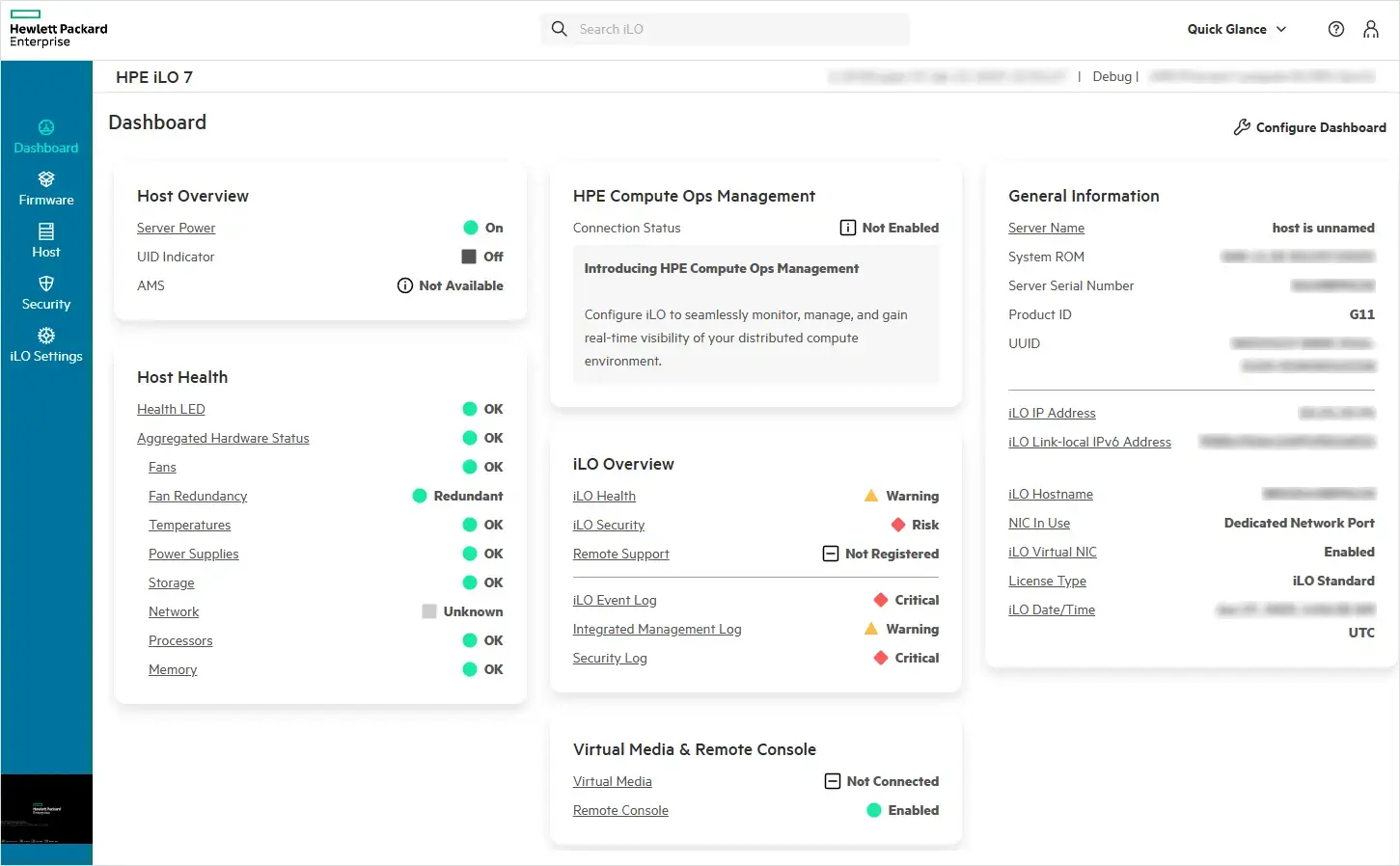
Главная страница iLO 7
Дальше работа с сервером через iLO 7 будет проходить именно с этой страницы (и через веб-браузер). Здесь можно получить общую информацию о состоянии системы, менять настройки и многое другое. А когда вы откроете Remote Console в левом нижнем углу, увидите изображение с сервера, как если бы вы работали с ним через локальную KVM-консоль.
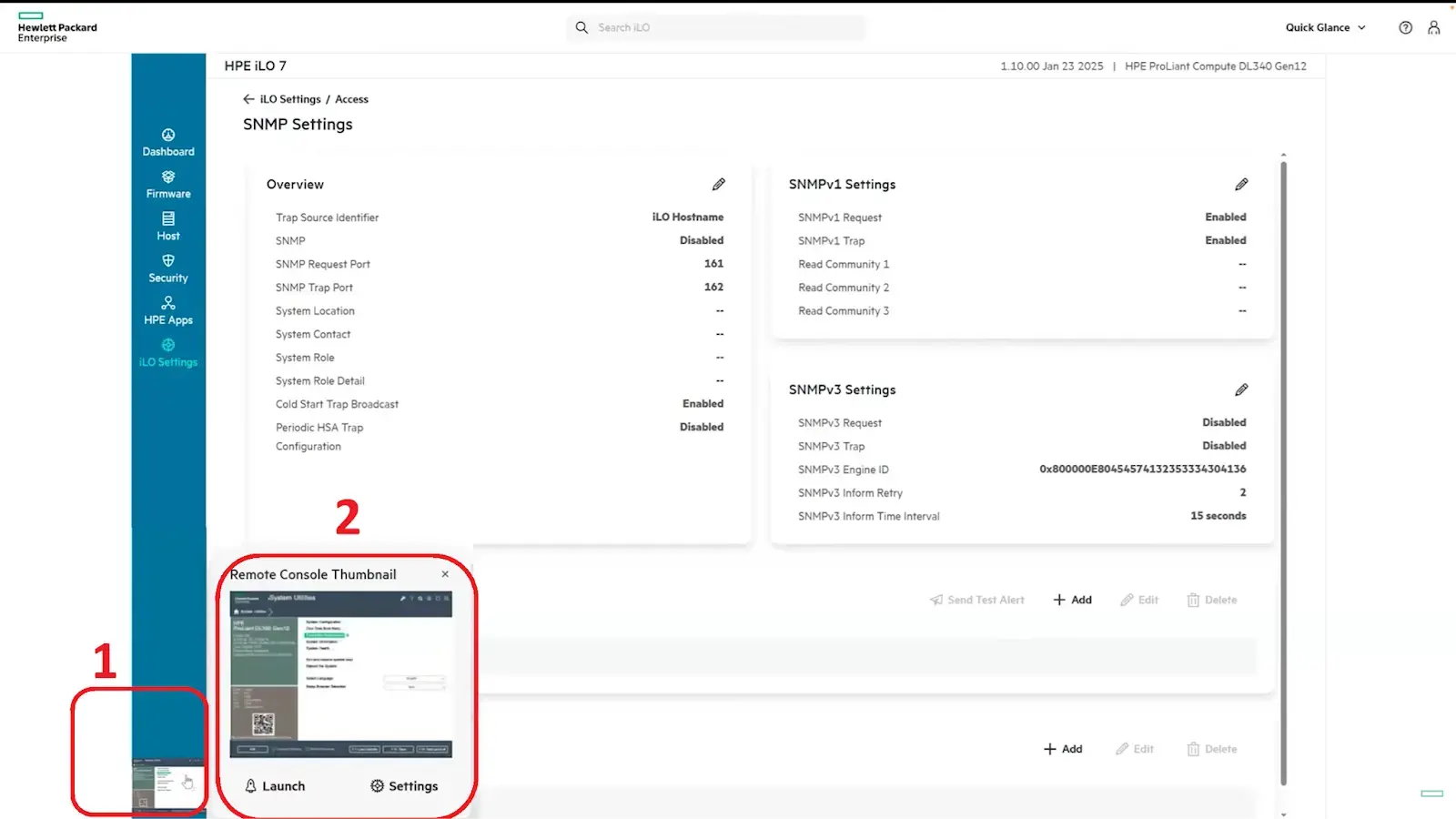
Как открыть Remote Console
ВАЖНО! Не забудьте сменить стандартные логин и пароль для безопасности системы.
Заключение: iLO 7 уже здесь
iLO 7 — это мощное и комплексное обновление системы управления серверами HPE. Технология сохранила всё полезное, к чему привыкли админы, но при этом сильно улучшила безопасность и добавила поддержку современной модульной архитектуры.
Аппаратно — это выделенный чип управления нового поколения (iLO 7 ASIC). Он либо распаян на материнской плате сервера, либо устанавливается как съёмная плата — зависит от выбора. А внутри него её один процессор безопасности — Secure Enclave, который предлагает аппаратную защиту (Silicon Root of Trust), контроль целостности прошивки и новые функции вроде обнаружения утечек в системах жидкостного охлаждения. Интерфейс работает по современным интерфейсам, быстро, стабильно и поддерживает REST API по стандарту Redfish — удобно как для ручного администрирования, так и для скриптов.
Настроить iLO можно за несколько минут: задать IP-адрес через UEFI или Intelligent Provisioning, подключиться через браузер, сменить базовый пароль, обновить прошивку — и готово. Часть функционала доступна сразу и без доплат за лицензии. Но, конечно, за более продвинутые возможности (вроде виртуальных носителей или записи удалённой сессии) придётся заплатить, купив iLO Advanced
iLO 7 избавляет от рутины, берёт на себя контроль питания, охлаждения, обновлений и диагностик. Работает удалённо, в том числе при выключенном сервере (или когда ОС сервера отказала). С ним админ всегда на связи с сервером — хоть из соседнего кабинета или из другой страны (зависит от настроек).
Спасибо, что дочитали статью до конца. Удачи в администрировании, друзья :)
А в Сервер Молл вы можете выбрать новые и восстановленные серверы HPE — с iLO 5, 6 или уже с самым новым iLO 7. У нас бесплатная доставка по всей России, гарантия до 5 лет, честные консультации и КП за час.
Если нужен сервер, коммутатор или СХД — пишите на сайте в чат или звоните :)












Нажимая кнопку «Отправить», я даю согласие на обработку и хранение персональных данных и принимаю соглашение